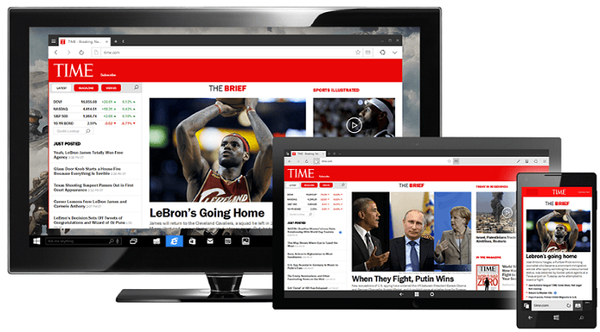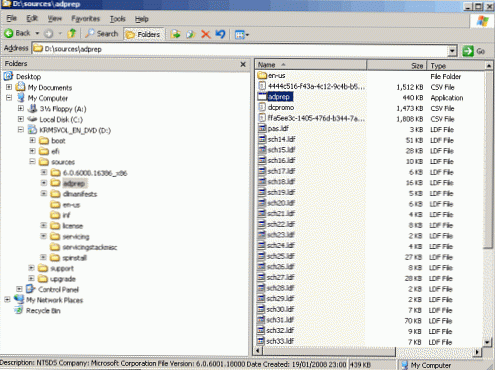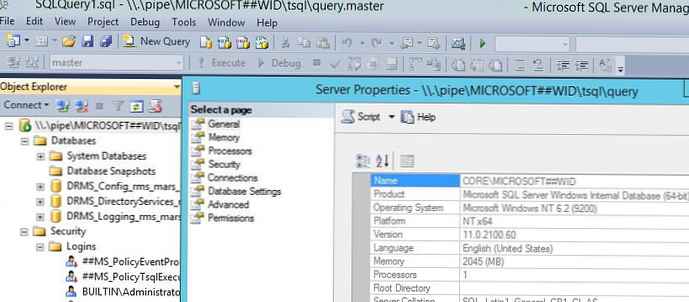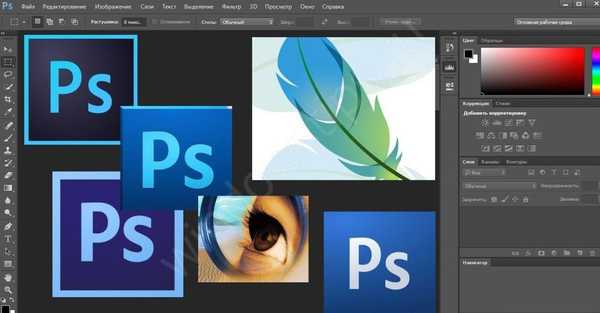
Графічний дизайнер може бути або адептом Photoshop, або жерцем Illustrator. Шанувальником растрової або фанатом векторної графіки. Але незалежно від "релігійних переконань" і того, і іншого з розпростертими обіймами як своїх блудних синів зустрічає вдома всесильний папаша Adobe.
Якимось чином цього розробнику вдалося створити цілу лінійку програмних продуктів, які кожен дизайнер знає, як "Отче наш". Але безумовно найзнаменитішим витвором американської компанії, яка зробила їй ім'я і приніс світову славу, є Photoshop.
Ну хто з нас у восьмому класі не підмальовував коханої з паралельного класу білосніжні ангельські крила, а собі бісівські закручені роги і очі з бурхливого полум'я? І вже будьте впевнені: десь глибоко в надрах Facebook досі лежать ці безглуздо зіпсовані фото - принизливі, забуті, але не зникли! ...
Соромно? Ні в якому разі! ... Для багатьох то були перші кроки, які відкривали шлях до справжнього дизайну. Адже при всій популярності і відносній простоті Photoshop - це серйозний професійний інструмент, який легко вивчити, але по-справжньому опанувати ох як непросто.
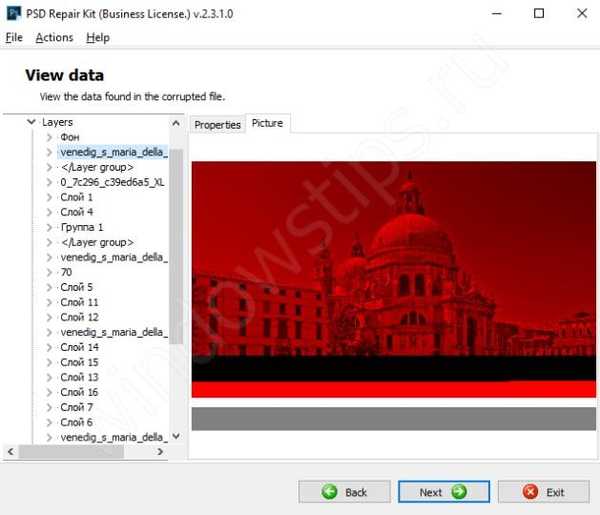
важко зламати
Робочі файли проектів Photoshop з розширенням * .psd відрізняються високою надійністю. Та й сам редактор розроблений так, щоб максимально убезпечити користувача. В цілому - і уклін за це Adobе - * .psd самі по собі практично не ламаються. Але неприємні винятки все ж бувають, і частіше за все з ними зіштовхуєшся при "катаклізмах" на кшталт аварійного відключення енергії або якщо жорсткий диск на ладан дихає. Багато працюючи в Photoshop, швидше за пізно, ніж рано, але обов'язково постане проблема: що робити, якщо не читається файл * .psd.

Ще важче полагодити
Підтримка Adobe в загальному і цілому не блищить. Але якщо для ряду інших своїх продуктів фахівці компанії пропонують хоча б якісь рішення для відновлення доступу до пошкоджених файлів, то труднощі користувачів Photoshop чомусь ігнорують на корені. Ніяких тобі хитрих порад і утиліт.
Здається, що розраховувати особливо нема на кого. Обережно, спойлер! - це не так. Існує ПО, здатне відновити ваш * .psd з усіма верствами, масками і атрибутами - наприклад, PSD Repair Kit, яка за скромні гроші і буквально в пару кліків "поверне все як було". Якщо вам шкода свого часу і потрібен гарантований результат - перегортайте відразу в кінець статті, там про цю програму розповідається докладніше. Ну а якщо відразу викладати гроші з гаманця ви не готові - що логічно - ось кілька порад, які можуть допомогти.
По-перше, спробуйте "відкотити" пошкоджений файл засобами Windows. Елементарне дію - заходите в папку, де лежить пошкоджений проект - правий клік мишкою - пункт "відновити колишню версію". Тут повинен відкритися список колишніх версій файлу, вибираєте останню цілу, відкриваєте - працює. На жаль, на практиці така історія спрацьовує рідко: найчастіше Windows сумно повідомить вам, що "попередні версії не виявлені", бо потрібні точки відновлення системи ніхто не робить. На жаль.
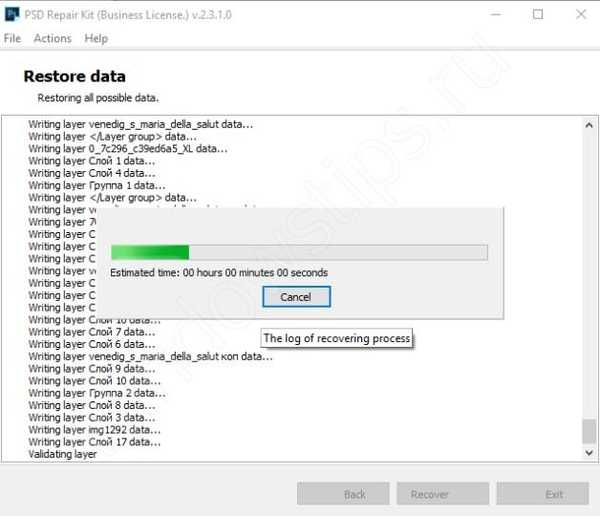
По-друге, спробуйте відновити файл з temp. На системному диску, в папці з ім'ям користувача переходите в Local Settings - Temp. Там найімовірніше буде хмара файлів, нам потрібні ті, які з відміткою Photoshop. Відшукавши потрібний, відкриваєте його в Photoshop. Якщо вам пощастило, то потрібний проект відкриється. Залишається тільки зберегти його в потрібній папці, змінивши розширення з * .temp на * .psd.
По-третє - і це найдієвіший з безкоштовних методів - варто спробувати відкрити * .psd в якомусь редакторі, який вміє перетравити формат Photoshop-а. Тут першим в голову приходить, звичайно ж gimp: * .psd-файл від який верне носа Photoshop часто прекрасно "перетравлюється" цією порівняно невеликою і абсолютно безкоштовною програмою. Знайти цьому раціонального пояснення я не можу, але це є експериментально перевірений факт. Все до неподобства просто: інсталюєте графічний редактор, запускаєте, і пробуєте відкрити з-під нього проблемний файл * .psd. І якщо він відкрився - а таке буває частіше, ніж можна було б собі уявити - зберігаєте з іншою назвою, а потім відкриваєте Photoshop-ом. Готово: повністю працездатний файл у вашому розпорядженні!
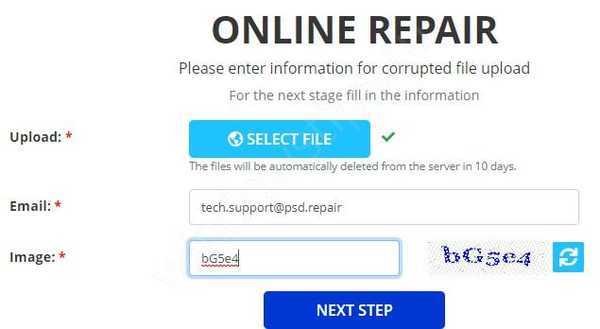
А якщо ні?
Ну а якщо раптом нічого з вищеописаного вас зі скрутного становища зі зламаним файлом не виручив (що дуже ймовірно, враховуючи повну відсутність підтримки Adobe свого продукту), варто вхопитися за надійний рятувальний круг в особі сервісу PSD Repair Kit.
Це зручно, тому що все необхідне зосереджено на одному сайті: https://www.psd.repair/ru. Можна скористатися онлайн сервісом відновлення або завантажити повноцінну десктопну утиліту.
Який спосіб краще? ... Що ж, тут багато що залежить від ваших цілей і завдань. Якщо у вас тільки один пошкоджений файл, то безумовно буде зручний скористатися веб-інтерфейсом. Для початку, це просто дешевше: "зцілення" одиночного файлу обійдеться всього в 10 $. Крім того, не доведеться ставити зайві програми на власний комп'ютер, а відновити файл можна з будь-якого пристрою з виходом в Інтернет. Все що потрібно, це вказати свою електронну адресу, пройти каптчу, залити на сервер несправний * .psd і трохи почекати. Найприємніше, що платити на цьому етапі не потрібно - спершу вам прийде посилання на демо-версію файлу з накладеними водяними знаками. Завдяки цьому можна оцінити якість відновлення, і, якщо все влаштовує, ви вносите оплату, а натомість отримуєте жаданий файл.
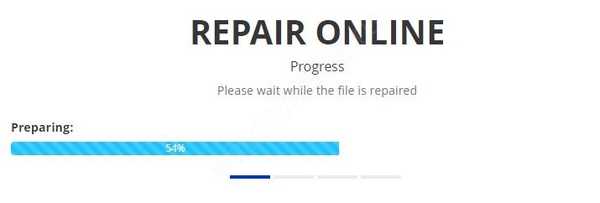
Настільна версія дорожче: 27 $ для персонального використання, а бізнес-ліцензія обійдеться вже в 45 $. Втім, даремно свої кошти ви не витратите - демо-версія дозволяє оцінити якість відновлення перед покупкою. Крім того, в програмі немає ліміту на кількість документів: платити потрібно лише один раз.
Та й функціонал тут багатий, незважаючи на те що ніяких спеціальних навичок для роботи тут не буде потрібно. Все просто: завантажуєш пошкоджений файл, потім розумна утиліта його аналізує і тут же дозволяє поглянути на вміст * .psd - прямо по верствам.
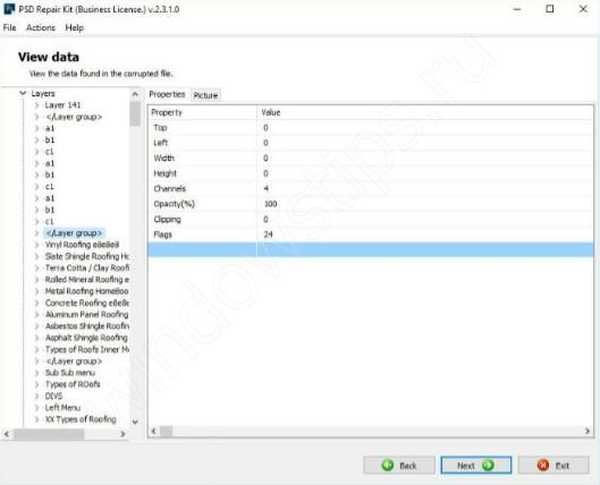
У лівій колонці відображаються назви ваших шарів (ось чому так важливо давати їм зрозумілі імена !!!!), праворуч їх властивості. Тут же - і це, мабуть, найважливіше - вкладка "малюнок", перейшовши на яку можна подивитися зображення кожного шару.
Уже на цьому етапі найчастіше можна з'ясувати, що саме робить файл нечитабельним. Після вибираємо шари, які хочемо відновити і запускаємо процес. Залежно від обчислювальної потужності комп'ютера і розміру файлу, це може займати різну кількість часу, але на виході ви отримаєте свій * .psd з справними шарами і масками. Ось воно - порятунок!
Так що якщо раптом у вас з якоїсь причини не працює файл проекту Photoshop - не впадайте у відчай! Спробуйте всі варіанти, і вам обов'язково пощастить!
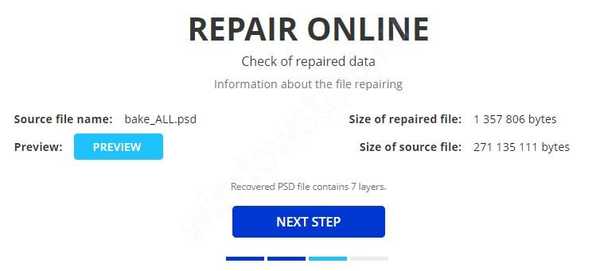
Як полагодити зламався Photoshop
Для приведення проектів Adobe Photoshop в робочий стан, тобто коли їх можна відкрити будь-якою програмою, потрібно:
- Завантажити, встановити і запустити PSD Repair Kit.
- Вибрати пошкоджений * .psd файл на першій сторінці в PSD Repair Kit.
- Вибрати шари для збереження з пошкодженого * .psd файлу.
- Вибрати ім'я нового * .psd файлу, куди будуть зберігатися відновлені шари.
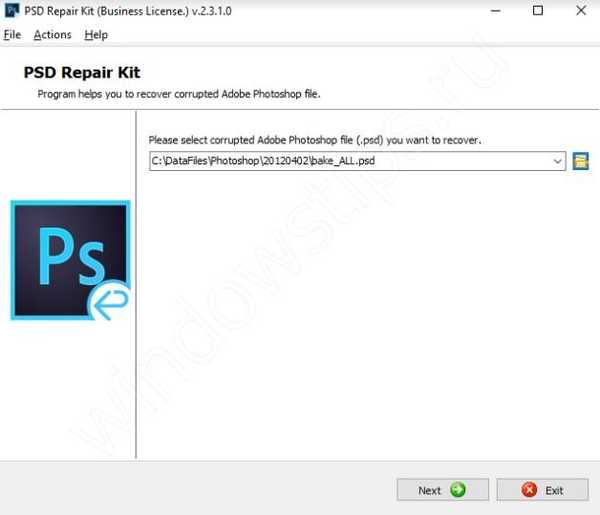
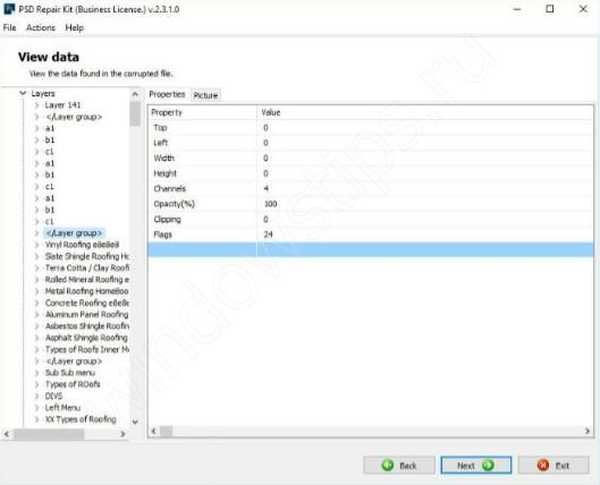
Відмінного Вам дня!